Paglalaro ng M4A Files sa Android: Ang Iyong Simpleng Gabay

Nahihirapan ka bang i-play ang iyong mga paboritong music file sa m4a na format sa iyong Android device? Kung gayon, hindi ka nag-iisa! Maraming user ang nahihirapan kapag sinusubukang i-play ang mga file na ito, dahil hindi sila palaging tugma sa mga default na media player na naka-install sa Android. Sa papel na ito, tutuklasin namin ang ilang iba't ibang paraan para sa paglalaro ng mga m4a file sa iyong Android device.
1. Paano Maglaro ng M4a Files sa Android?
Upang maglaro ng mga M4A file sa Android, maaari mong sundin ang mga pamamaraang ito:
Paraan #1: Paggamit ng iTunes upang I-convert ang M4A sa MP3
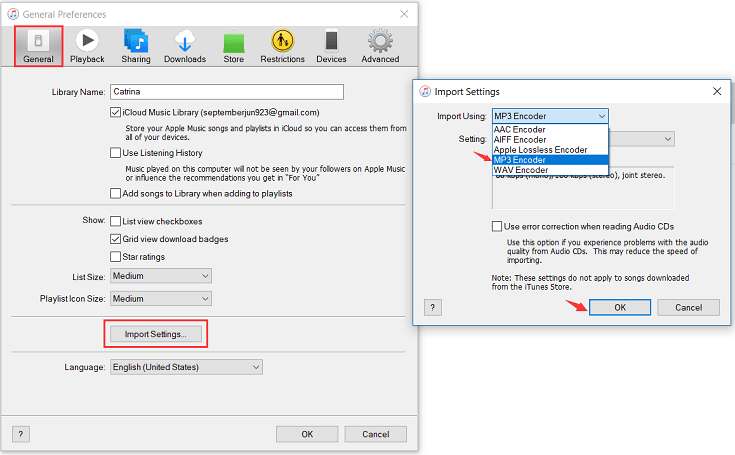
Ilipat ang mga M4A file sa isang computer na may naka-install na iTunes.
Buksan ang iTunes at pumunta sa “Preferences†(Mac) o “Edit†> “Preferences†(Windows).
I-click ang tab na “General†at i-click ang “Import Settings.â€
Piliin ang “MP3 Encoder†mula sa dropdown na menu na “Import Usingâ€.
I-click ang “OK†upang i-save ang mga setting.
Piliin ang mga M4A file sa iTunes at pumunta sa “File†> “Convert†> “Gumawa ng MP3 na bersyon.â€
Kapag na-convert, ilipat ang mga MP3 file sa iyong Android device at i-play ang mga ito gamit ang isang music player app.
Paraan #2: Paggamit ng Converter App
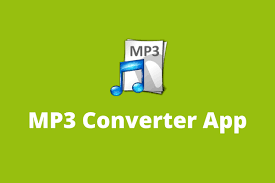
Mag-install ng maaasahang audio converter app mula sa Google Play Store (hal., “MP3 Converter†o “Media Converter†).
Buksan ang app at piliin ang mga M4A file na gusto mong i-convert.
Piliin ang MP3 format bilang output.
Simulan ang proseso ng conversion at hintayin itong makumpleto.
Kapag na-convert, maaari mong i-play ang mga MP3 file gamit ang anumang music player app sa iyong Android device.
Paraan #3: Paggamit ng Online M4A to MP3 Converter
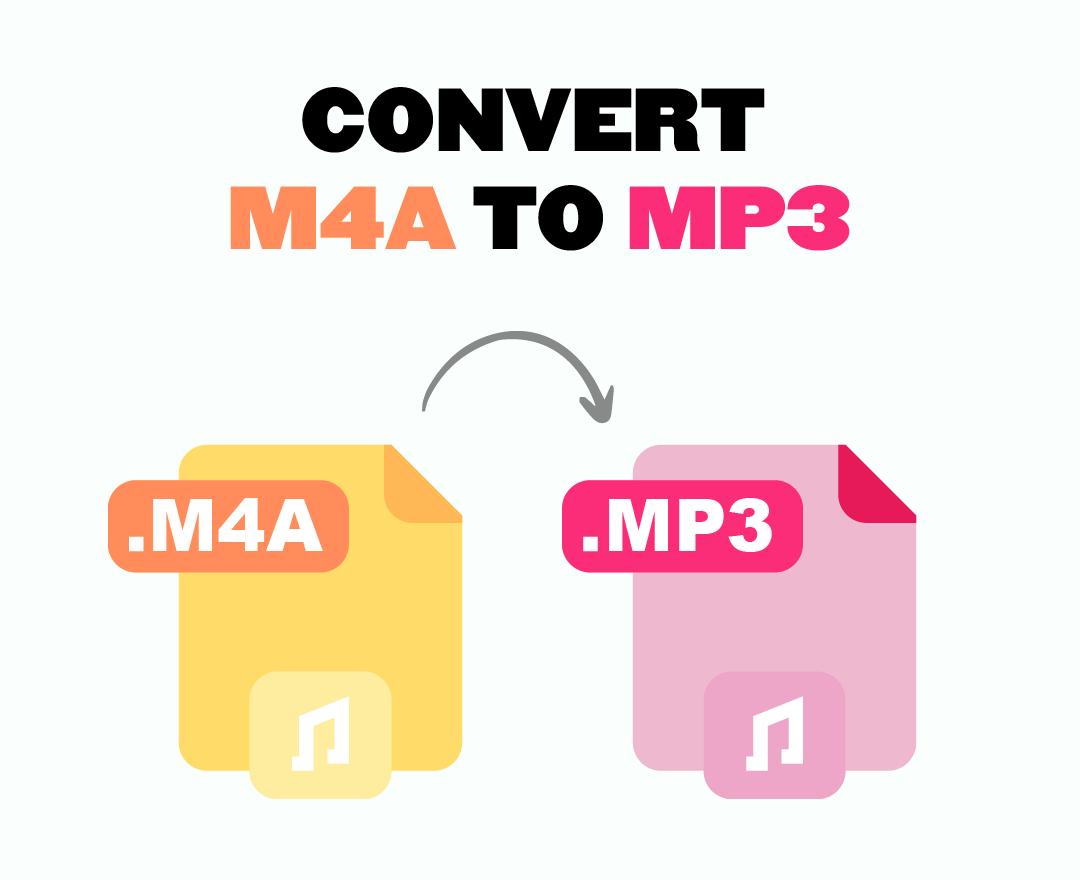
Pumili ng web browser sa iyong Android device at maghanap ng online na M4A to MP3 converter (hal., “Online Audio Converter†).
Bisitahin ang isang pinagkakatiwalaang website ng converter at sundin ang kanilang mga tagubilin.
I-upload ang mga M4A file mula sa iyong device o ibigay ang kanilang mga link sa pag-download.
Piliin ang MP3 bilang ang nais na format ng output.
Simulan ang proseso ng conversion at hintayin itong matapos.
I-download ang mga na-convert na MP3 file sa iyong Android device at gumamit ng music player app para i-play ang mga ito.
Paraan #4: Direktang Pagpe-play ng M4A Audio Files sa Android
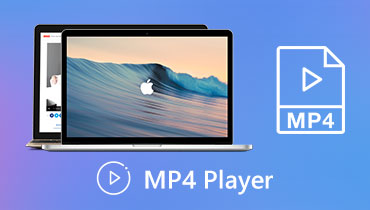
Tiyaking may tugmang music player app ang iyong Android device (hal., Google Play Music, VLC, o Poweramp) na naka-install.
Hanapin ang mga M4A file sa iyong device o sa isang nakakonektang storage medium.
Buksan ang iyong gustong music player app.
Mag-navigate sa lokasyon kung saan naka-imbak ang mga M4A file.
Piliin ang M4A file na gusto mong laruin, at dapat na mapatugtog ito ng music player nang hindi nangangailangan ng conversion.
Tandaan: Maaaring mag-iba ang availability ng ilang mga opsyon batay sa configuration ng iyong device at sa mga app na iyong na-install.
2. Mga Dahilan Kung Bakit Maaaring Hindi Maglaro ang M4a Files sa Android
Mayroong ilang mga dahilan kung bakit maaaring hindi maglaro ang mga M4A file sa mga Android device:
✎ Hindi tugmang Codec
Maaaring ma-encode ang M4A file gamit ang isang codec na hindi sinusuportahan ng default na media player sa iyong Android device. Ang ilang mga codec ay pagmamay-ari at maaaring mangailangan ng karagdagang software o isang partikular na app para mag-decode at maglaro ng file.
✎ Proteksyon ng DRM
Kung ang M4A file ay may proteksyon sa Digital Rights Management (DRM), maaari nitong pigilan ang file na ma-play sa mga hindi awtorisadong device. Maaaring hindi sinusuportahan ng mga Android device ang ilang partikular na M4A file na protektado ng DRM, na nililimitahan ang kanilang kakayahan sa pag-playback.
✎ File Corruption
Kung sira o hindi kumpleto ang M4A file, maaaring hindi ito mag-play nang maayos sa mga Android device. Maaaring mangyari ang katiwalian dahil sa mga error sa paglilipat ng file, hindi kumpletong pag-download, o mga isyu sa storage.
✎ Lumang Software
Ang mga luma o hindi tugmang media player na app sa iyong Android device ay maaaring walang mga kinakailangang codec o feature para mag-play ng mga M4A file. Maaaring malutas ng pag-update ng media player app o paggamit ng ibang app na sumusuporta sa pag-playback ng M4A ang isyu.
✎ Hindi Sapat na Mga Mapagkukunan
Ang ilang M4A file ay maaaring may mataas na kalidad o mataas na bitrate na audio na nangangailangan ng higit na lakas sa pagpoproseso at mga mapagkukunan upang maglaro nang maayos. Kung ang iyong Android device ay may limitadong mga mapagkukunan o isang mahinang processor, maaaring mahirapan itong i-play nang maayos ang mga naturang file.
✎ Hindi tugma sa Extension ng File
Bagama't ang M4A ay isang karaniwang extension ng file para sa mga MPEG-4 Audio file, posibleng nabago ang extension ng file o iba ang format ng file sa aktwal na format na M4A. Umaasa ang mga Android device sa mga extension ng file upang matukoy ang mga uri ng file, kaya kung mali ang extension, maaaring hindi mag-play ang file.
Inirerekomenda na subukang gumamit ng ibang media player app, tingnan kung may mga update, tiyakin ang integridad ng file, at i-verify ang compatibility ng M4A file at ang pag-encode nito sa iyong Android device.
3. Paghahambing ng M4a Audio Format sa MP3
Kapag inihambing ang M4A audio format sa MP3, narito ang ilang mahahalagang puntong dapat isaalang-alang:
♪ Kahusayan ng Compression
Ang M4A (AAC) ay karaniwang nag-aalok ng mas mahusay na kahusayan sa compression kaysa sa MP3. Maaari itong makamit ang katulad na kalidad ng audio sa mas mababang bitrate, na nagreresulta sa mas maliliit na laki ng file.
♪ Kalidad ng tunog
Ang MP3 ay isang malawak na sinusuportahang format at nagbibigay ng magandang kalidad ng audio para sa karamihan ng mga tagapakinig. Ang M4A (AAC) ay kilala na naghahatid ng mahusay na kalidad ng audio, lalo na sa mas mababang bitrate, na ginagawa itong perpekto para sa mga mahilig sa high-fidelity na musika.
♪ Pagkakatugma
Ang MP3 ay may malawak na compatibility sa iba't ibang device, platform, at media player. Ang M4A (AAC) ay malawak ding sinusuportahan, ngunit ang ilang mas lumang device o software ay maaaring may limitado o walang suporta para dito.
♪ Mga tampok
Sinusuportahan ng M4A (AAC) ang mga advanced na feature ng audio tulad ng multi-channel na audio, mas mataas na sampling rate, at mas mahusay na paghawak ng mga audio frequency. Ang MP3, sa kabilang banda, ay kulang sa mga advanced na feature na ito ngunit nananatiling maaasahan at malawakang ginagamit na format.
♪ Suporta sa DRM
Ang format ng M4A ay nagbibigay-daan para sa proteksyon ng Digital Rights Management (DRM), na nagbibigay-daan sa proteksyon ng copyright para sa nilalamang audio. Hindi native na sinusuportahan ng MP3 ang DRM, na ginagawang mas pinili ang M4A para sa mga protektadong audio file.
♪ Laki ng File
Ang mga M4A file ay karaniwang mas maliit kaysa sa mga MP3 file sa parehong antas ng kalidad ng audio. Ginagawa nitong mas mahusay ang M4A para sa mga layunin ng pag-iimbak at streaming, pagbabawas ng mga kinakailangan sa bandwidth at pag-save ng espasyo sa imbakan.
Sa huli, ang parehong mga format ay may kanilang mga pakinabang, at mahalagang isaalang-alang ang iyong mga partikular na pangangailangan kapag pumipili kung alin ang gagamitin.
4. Nangungunang 6 na M4A Player para sa Android
Narito ang ilan sa mga pinakamahusay na M4A player para sa Android:
â ¶Poweramp
Ang Poweramp ay isang music player na mayaman sa feature para sa Android na nagbibigay-daan sa malawak na hanay ng mga format ng audio, kabilang ang M4A. Nag-aalok ito ng isang makinis na interface, napapasadyang mga tema, isang malakas na equalizer, at walang puwang na pag-playback para sa isang tuluy-tuloy na karanasan sa pakikinig.
â · VLC para sa Android
Ang VLC ay isang sikat at maraming nalalaman na media player na kilala sa malawak nitong suporta sa format. Madali nitong mahawakan ang mga M4A file at nagbibigay ng mga advanced na feature tulad ng equalizer, subtitle, at network streaming na kakayahan.
â ¸BlackPlayer
Ang BlackPlayer ay isang magaan at eleganteng music player na sumusuporta sa mga M4A file. Nag-aalok ito ng malinis na user interface, napapasadyang mga tema, walang puwang na pag-playback, pag-edit ng tag ng ID3, at iba't ibang mga pagpapahusay ng audio.
â ¹Pulsar Music Player
Ang Pulsar ay isang user-friendly na music player na sumusuporta sa M4A at nag-aalok ng moderno at intuitive na interface. Nagbibigay ito ng mga feature tulad ng pag-edit ng tag, suporta sa Chromecast, walang puwang na pag-playback, at awtomatikong pag-synchronize ng mga lyrics.
â ºJetAudio HD Music Player
Ang JetAudio ay isang kahanga-hangang music player na may malawak na suporta para sa iba't ibang mga format ng audio, kabilang ang M4A. Nag-aalok ito ng iba't ibang feature tulad ng 20-band graphic equalizer, iba't ibang sound effect, crossfade, at kontrol sa bilis ng playback.
â »PlayerPro Music Player
Ang PlayerPro ay isang lubos na nako-customize na music player na kayang humawak ng mga M4A file. Nagbibigay ito ng hanay ng mga feature, kabilang ang isang 10-band equalizer, tag editor, lyrics display, home screen widgets, at suporta para sa iba't ibang audio format.
Nag-aalok ang mga M4A player na ito ng iba't ibang feature at interface, na nagbibigay-daan sa iyong piliin ang isa na pinakaangkop sa iyong mga kagustuhan at mga kinakailangan para sa paglalaro ng mga M4A file sa iyong Android device.
5. Paano I-convert ang M4A Files sa MP3 Format?
Gamit ang Wondershare UniConverter
Hakbang 1: I-install at Ilunsad ang Wondershare UniConverter
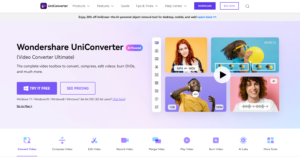
Magsimula sa pamamagitan ng pag-download at pag-install Wondershare UniConverter sa iyong kompyuter.
Kapag kumpleto na ang pag-install, ilunsad ang program upang makapagsimula.
Hakbang 2: Mag-import ng M4A Files

Buksan ang Wondershare UniConverter at mag-click sa pindutang “Converter†sa loob ng window ng programa.
May lalabas na popup window. Mag-browse at piliin ang mga M4A file na gusto mong i-convert.
Hakbang 3: Piliin ang MP3 bilang Output Format
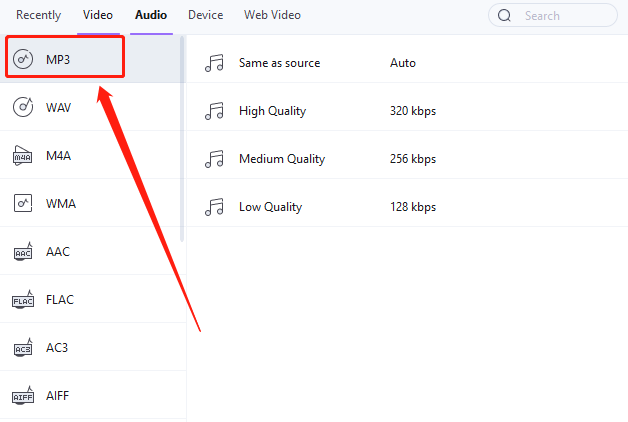
Sa seksyong “Output Format†ng Wondershare UniConverter, piliin ang “MP3†mula sa dropdown na menu.
Hakbang 4: Simulan ang Conversion
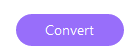
Piliin ang opsyong “Convert†upang simulan ang proseso ng conversion.
Wondershare UniConverter magsisimula na ngayong i-convert ang iyong mga M4A file sa MP3 na format.
Gamit ang HitPaw Video Converter
Hakbang 1: Kunin at I-install ang HitPaw Video Converter

Buksan ang opisyal na website ng HitPaw Video Converter at i-download ang software.
I-install ang program sa iyong computer at ilunsad ito.
Hakbang 2: Mag-import ng M4A Files

Piliin ang button na “Convert†na matatagpuan sa kaliwang sulok sa itaas ng window ng program.
Sa popup window, mag-browse at piliin ang mga M4A file na gusto mong i-convert.
O maaari mo lamang i-drag at i-drop ang mga M4A file sa window ng programa.
Hakbang 3: Itakda ang Output Format sa MP3
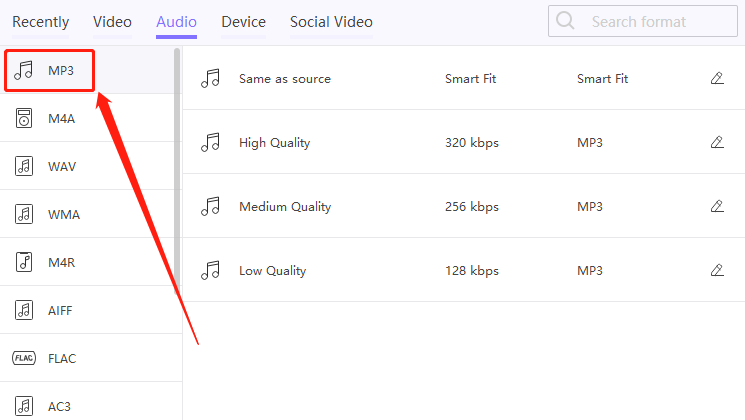
Mula sa listahan ng mga sinusuportahang format, piliin ang “MP3†bilang ang gustong format ng output.
Hakbang 4: Tukuyin ang Output Folder

Pumili ng folder sa iyong computer kung saan mo gustong i-save ang mga na-convert na MP3 file.
Hakbang 5: Simulan ang Conversion
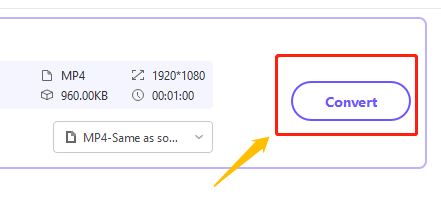
I-tap ang button na “Convert†para simulan ang proseso ng conversion.
HitPaw Video Converter magsisimula na ngayong i-convert ang iyong mga M4A file sa MP3 na format.
Kapag kumpleto na ang conversion, ise-save ang mga na-convert na file sa output folder na iyong tinukoy sa hakbang 4.
6. Konklusyon
Ang paglalaro ng mga m4a file sa iyong Android device ay maaaring mukhang isang nakakatakot na gawain sa simula. Gayunpaman, gamit ang mga tamang tool at mapagkukunan, madali mong mapapakinggan ang lahat ng iyong paboritong musika sa format na ito. Kung pipiliin mong mag-download ng isang katugmang media player, i-convert ang mga file sa ibang format , o gumamit ng mga online na tool, maraming opsyon na magagamit upang gawing simple at walang stress ang proseso.
7. Mga FAQ
✪Paano i-convert ang M4A sa MP3 sa Android?
Maaari mong i-convert ang M4A sa MP3 sa Android sa pamamagitan ng paggamit ng nakalaang converter app mula sa Google Play Store, isang online na website ng converter sa pamamagitan ng web browser, o mga media player na app na may mga built-in na feature ng conversion.
✪Mas Maganda ba ang M4A kaysa sa MP3?
Ang higit na kahusayan ng M4A sa MP3 ay nakasalalay sa mga personal na kagustuhan. Ang M4A (AAC) ay karaniwang nag-aalok ng mas mahusay na kalidad ng audio sa mas mababang bitrate at sumusuporta sa mga advanced na feature ng audio. Gayunpaman, malawak na sinusuportahan ang MP3 sa mga device at nananatiling sikat na format.
✪Maaari ko bang I-convert ang M4A sa MP4 sa Android?
Oo, maaari mong i-convert ang M4A sa MP4 sa Android sa pamamagitan ng pagsasama-sama ng audio file sa isang video file o pag-convert ng M4A audio sa MP3 at pagdaragdag nito sa isang MP4 na video gamit ang isang app sa pag-edit ng video o software.
